HEIF เป็นรูปแบบภาพและวิดีโอที่เคยเป็นมาประมาณสักพัก จนกระทั่ง Apple เปิดตัว iOS 11 และ macOS High Sierra รูปแบบนี้ไม่ใช่สิ่งที่ผู้ใช้โดยเฉลี่ยต้องการ สิ่งนี้เปลี่ยนไปเนื่องจาก iOS 11 กำลังบันทึกรูปภาพในรูปแบบดังกล่าว เราครอบคลุมตัวแปลงสัญญาณเล็กน้อยก่อนที่จะช่วยให้คุณเปิดภาพ HEIC บน Windows 7, 8 / 8.1 / 10 แต่ด้วยการอัปเดตเดือนเมษายนมีการสนับสนุนพื้นเมืองสำหรับไฟล์ HEIF ในรูปถ่าย โดยค่าเริ่มต้นจะไม่เปิดใช้งานดังนั้นหากคุณเป็นผู้ใช้ iPhone คุณจะต้องการทราบวิธีเปิดใช้งานการรองรับไฟล์ HEIC และ HEVC ในรูปถ่าย
ไฟล์ HEIC และ HEVC ในรูปถ่าย
เพื่อเปิดใช้งานการรองรับไฟล์ HEIC และ HEVC ในรูปภาพคุณต้องติดตั้งสองส่วนขยาย / แอพ ส่วนขยายภาพ HEIF ใช้สำหรับการดูภาพถ่ายและส่วนขยายวิดีโอ HEVC จากผู้ผลิตอุปกรณ์ใช้สำหรับวิดีโอ เมื่อคุณติดตั้งแล้วคุณจะสามารถเปิดไฟล์ HEIC และ HEVC ในรูปถ่ายได้

ในหลักการถ้าคุณต้องการเปิดไฟล์ HEIC เพียงอย่างเดียวการติดตั้งส่วนขยายรูปภาพควรทำตามขั้นตอน แต่ถ้าไม่ได้ติดตั้งทั้งส่วนขยายรูปภาพและวิดีโอและควรทำตามเคล็ดลับ
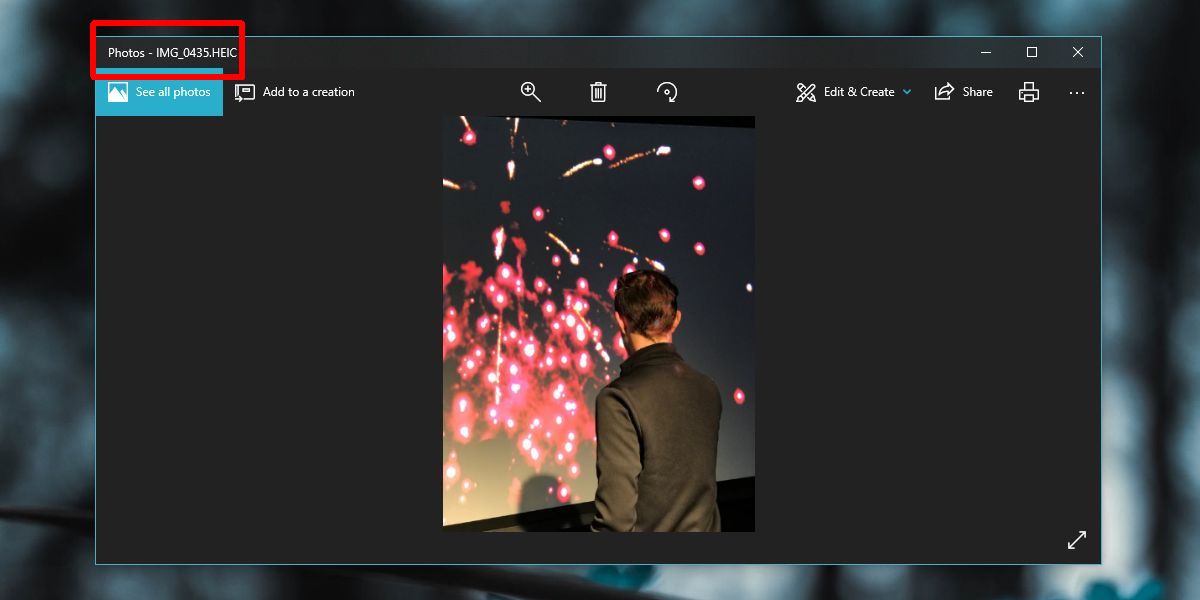
เมื่อคุณเพิ่มส่วนขยายเหล่านี้แล้วคุณสามารถใช้คุณลักษณะการนำเข้าในแอพ Photos และใช้เพื่อนำเข้ารูปภาพและวิดีโอโดยตรงจาก iPhone ของคุณ คุณไม่จำเป็นต้องเปลี่ยนการตั้งค่าใน iPhone ของคุณและให้มันแปลงรูปภาพเป็น JPEG หรือบันทึกเป็นรูปแบบนั้น
ส่วนขยาย / แอพเหล่านี้อาจติดตั้งทั้งระบบไม่ได้หมายความว่าการรองรับไฟล์เหล่านี้จะเป็นระบบทั้งระบบ ตัวอย่างเช่นหากคุณเปิดใช้งาน Windows Photo Viewer บน Windows 10 แอปเหล่านี้จะไม่ทำงาน คุณจะต้องใช้ตัวแปลงสัญญาณที่เรากล่าวถึงก่อนหน้านี้
สำหรับผู้ดูไฟล์อื่น ๆ ทั้งหมดเช่น IrfanViewแอพนี้จะไม่ทำอะไรเลยอย่างแน่นอน มันจะเป็นแอพสำหรับนักพัฒนาไฟล์และแอปดูรูปภาพเพื่อเพิ่มการรองรับไฟล์ประเภทนี้ ดูเหมือนว่า Chrome จะไม่รองรับรูปแบบนี้ดังนั้นหากคุณเป็นเจ้าของ iPhone คุณจะต้องการแอปหุ้นหนึ่งใน Windows 10 เพื่อเปิดใช้งาน ไม่ว่าจะเป็นหรือคุณแปลงภาพถ่ายเป็น JPEG
ในกรณีที่คุณสงสัยไฟล์ HEIF คือ ทั้ง HEIC และ HEVC ไม่ใหญ่เท่ากับไฟล์ JPEG และนั่นเป็นการพูดอะไรบางอย่าง เป็นเรื่องยากที่จะแปลงไฟล์ก่อนที่คุณจะย้ายไฟล์ไปยังพีซี แต่ถ้าคุณวางแผนที่จะเก็บไฟล์ไว้ในฮาร์ดไดรฟ์หรือไดรฟ์ภายนอกมีรูปแบบที่ง่ายต่อการเปิดซึ่งใช้พื้นที่น้อยกว่า JPEG ที่มีขนาดใหญ่ บวก


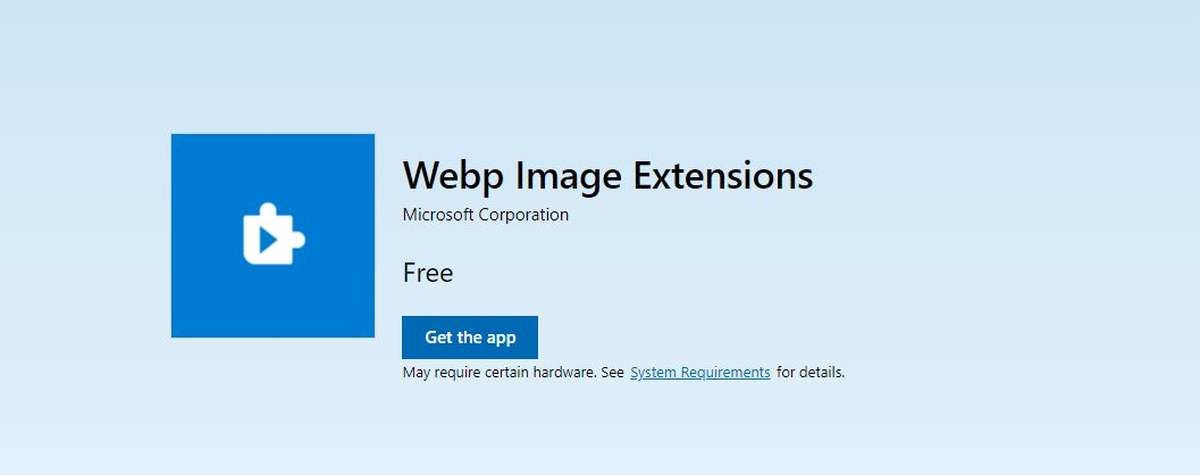










ความคิดเห็น